El bloqueador de ventanas emergentes de Internet Explorer está activado de forma predeterminada, pero puede desactivarlo si no desea utilizarlo. Su configuración predeterminada no bloquea todas las ventanas emergentes y no permite sitios donde las ventanas emergentes son una característica en lugar de un anuncio, pero puede cambiar su configuración para personalizar su funcionamiento.
Activar y desactivar el bloqueador de elementos emergentes
Selecciona el rueda de engranaje icono y abrir opciones de Internet.
Video del día
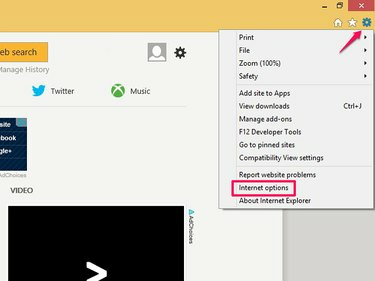
Credito de imagen: Imagen cortesía de Microsoft
Selecciona el Intimidad pestaña. Comprobar el Activar pop-up Blocker para encenderlo o desmarcarlo para apagarlo.
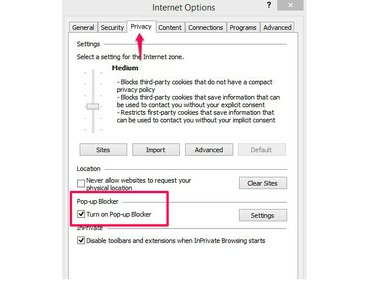
Credito de imagen: Imagen cortesía de Microsoft
Seleccione OK o cambiar la configuración para personalizar el bloqueador.
Cambiar la configuración en el bloqueador de elementos emergentes
Cuando habilita el bloqueador de ventanas emergentes, este bloquea de forma predeterminada las ventanas emergentes de la mayoría de los sitios web y le envía una alerta cada vez que se bloquea. Puede cambiar su configuración para que se aplique a todas las ventanas emergentes o cambiar a un nivel de seguridad más bajo. Si el bloqueador le impide acceder correctamente a un sitio web, personalice la herramienta para incluir el sitio en la lista blanca, configurándolo como una excepción para permitir sus ventanas emergentes.
Selecciona el rueda de engranaje en una página de Internet Explorer y seleccione opciones de Internet. En la pestaña Privacidad, seleccione Ajustes en el área del Bloqueador de elementos emergentes.
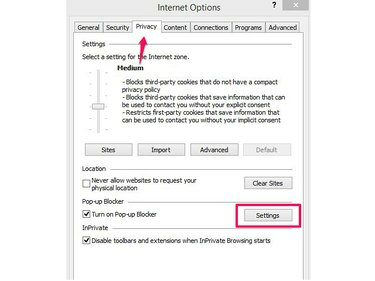
Credito de imagen: Imagen cortesía de Microsoft
Para incluir un sitio en la lista blanca, escriba su URL en el Dirección del sitio web para permitir: cuadro y seleccione Agregar.
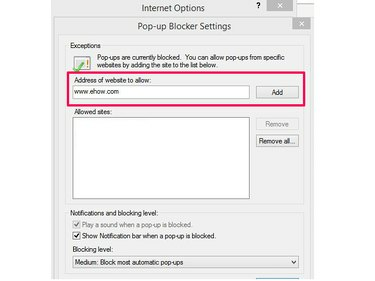
Credito de imagen: Imagen cortesía de Microsoft
Propina
Para eliminar un sitio de la lista de permitidos, resáltelo y luego seleccione Eliminaro seleccione Eliminar todo para eliminar todos los sitios de la lista. Seleccione OK para confirmar la eliminación.
Internet Explorer muestra una barra de notificaciones cuando bloquea una ventana emergente. Si no desea ver este mensaje, desmarque la casilla Mostrar barra de notificaciones cuando se bloquea una ventana emergente. Para cambiar la configuración de seguridad predeterminada, elija una opción de la Nivel de bloqueo menú. Seleccione Elevado para bloquear todas las ventanas emergentes, Medio para bloquear la mayoría y Bajo para permitir el acceso desde sitios que Internet Explorer considera seguros. Cuando haya terminado, seleccione Cerrar.

Credito de imagen: Imagen cortesía de Microsoft
Gestionar manualmente las ventanas emergentes bloqueadas
Si habilita las notificaciones emergentes, puede controlar las ventanas emergentes en la página. En el mensaje, seleccione Permitir una vez para permitir ventanas emergentes solo para la sesión de navegación actual. Para agregar un sitio a la lista blanca del bloqueador, seleccione Opciones para este sitio y Permitir siempre. Más ajustes lo lleva al menú Opciones de Internet.
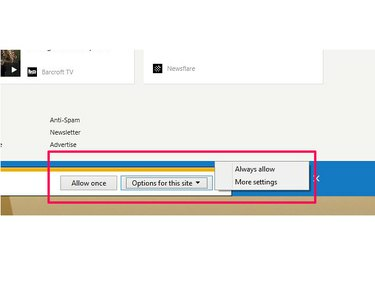
Credito de imagen: Imagen cortesía de Microsoft
Propina
- Si su único problema con las ventanas emergentes es la forma en que abarrotan su pantalla, cambie la configuración para abrirlas en una nueva pestaña o ventana. Selecciona el rueda de engranaje icono y vaya a opciones de Internet. Abre el General pestaña y seleccione la Pestañas botón. Marque el botón junto a Siempre abrir ventanas emergentes en una ventana nueva o Siempre abrir ventanas emergentes en una pestaña nueva y seleccione OK.
- Internet Explorer solo bloquea las ventanas emergentes; no puede identificar problemas con ellos o sus sitios web. Para configurar alertas que ayuden a identificar amenazas de seguridad, como phishing o malware, habilite Microsoft Filtro SmartScreen.
- los Pestaña de privacidad en Opciones de Internet controla otras opciones de privacidad. Por ejemplo, utilícelo para establecer reglas de cookies, para evitar que los sitios soliciten su ubicación y para administrar sesiones de navegación privadas.
Advertencia
El Bloqueador de ventanas emergentes de Internet Explorer solo bloquea las ventanas emergentes automáticas. Si selecciona manualmente un enlace a una ventana emergente, aún se abrirá.


